
Michael Cain
0
2677
565
Dakle, opekli ste telefon. Uključili ste ROM, instalirali mod, izmijenili sistemsku datoteku ili učinili nešto drugo - i sada se vaš telefon neće pokrenuti..
Ne paničarite! To je gotovo sigurno popravljivo. Evo kako raskinuti Android telefon.
Kako vam je opečen telefon?
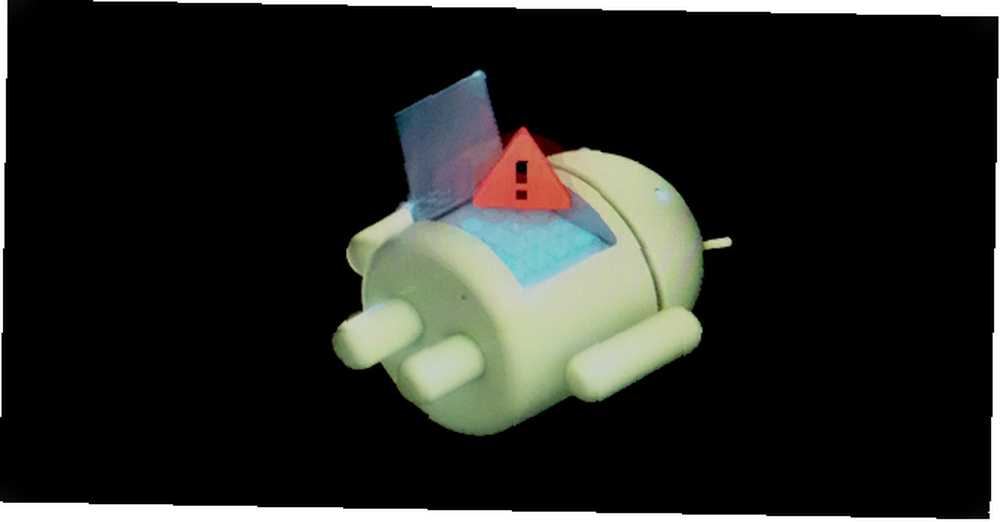
Koraci za uklanjanje telefona ovise o tome kako je opečen. Postoje dvije kategorije opekanih telefona:
- Meka cigla. Telefon se smrzava na zaslonu za podizanje sustava Android, zaglavi se u petlji za podizanje sustava ili jednostavno ide ravno na oporavak. Sve dok se nešto dogodi kad pritisnete tipku za napajanje, ona je mekana. Dobra vijest je da je ovo prilično lako popraviti.
- Tvrda cigla. Pritisnete tipku za uključivanje i ništa se ne dogodi. Tvrde opeke mogu biti uzrokovane problemima poput pokušaja fleksiranja nekompatibilnog ROM-a ili kernela, a za njih normalno ne postoji softversko rješenje. Tvrde cigle su užasne vijesti, ali srećom su prilično rijetke.
Najvjerojatnije ste mekani opekom, a vidjet ćete nešto poput slike iznad. Iako su razlike u funkcioniranju različitih uređaja teško iznaći rješenje za potpuno uklanjanje Android-a, postoje četiri uobičajena trika kojima možete pokušati ponovo doći na put:
- Obrišite podatke, a zatim ponovno bljesnite prilagođeni ROM
- Onemogućite skrivene modove putem oporavka
- Vratite sigurnosnu kopiju za Nandroid
- Bljesnite tvorničku sliku
Prije nego što započnete, provjerite jesu li telefon i računalo spremni i pripremljeni s odgovarajućim alatima.
Što trebate za raskidanje Android telefona
Vjerojatno imate većinu potrebnih alata za raskidanje telefona. Oni su isti alati koje ste koristili za pokretanje uređaja i flash ROM-ove, tako da ste već trebali biti upoznati s tim kako oni funkcioniraju. Unatoč tome, provjerite dvostruko prije nego što počnete.
Najvažniji je prilagođeni oporavak. To ste vjerojatno instalirali kada ste ugradili telefon, ali ponekad ga može prebrisati oporavak zaliha ili u potpunosti obrisati. Ako je trebate ponovo instalirati, preporučujemo upotrebu TWRP-a. To je potpuno opremljeni prilagođeni oporavak koji je jednostavan za korištenje i ugrađuje se na većinu popularnih uređaja.
Zatim će vam trebati Fastboot i ADB. Oni se obično koriste za ukorijenjivanje i bljeskanje modova sustava, a oba možete dobiti na web mjestu Android programera. Provjerite naš primer o tome kako koristiti Fastboot i ADB ako niste upoznati s njima.

I na kraju, neki proizvođači koriste poseban softver za bljeskanje tvorničkih slika. Nadamo se da to možete izbjeći, ali ako vam treba, možete koristiti Odin za Samsung, LG Flash alat za LG uređaje i HTC Sync Manager za HTC. Također možete isprobati alat ZTE Unbrick ako imate ZTE uređaj.
Većina ovih alata će vam omogućiti da popravite zidan Android telefon pomoću računala. Međutim, taj posao često možete obavljati izravno na samom telefonu.
1. Obrišite podatke i ponovno bljesnite prilagođeni ROM
Isprobajte ovu metodu ako: Uključili ste ROM i sada se Android neće pokrenuti.
Jedan od najvjerojatnijih uzroka neznatnog brickiranja vašeg telefona je kada imate problema prilikom treptanja prilagođenog ROM-a. 4 Najčešća pitanja koja trebate znati pri instaliranju prilagođenog Android ROM-a ? Možda ćete biti više nego što očekujete. Ovdje su najčešća pitanja koja trebate uzeti u obzir. , Krivac je često taj što prvo niste izbrisali svoje podatke.
To se naziva a “prljavi bljesak,” i događa se kada se odlučite na neugodnosti zbog obnavljanja aplikacija i podataka tako što bljesnite novi ROM na vašem starom. Kao općenito pravilo, možete ga izvući ako bljesnete novijom verzijom postojećeg ROM-a, ali uvijek morate obrisati svoje podatke kad god bljesnete neki drugi ROM.
Srećom, to je lako popraviti - sve dok ste pravilno napravili sigurnosnu kopiju telefona. Ako niste, dobro ste naučili važnu lekciju na teži način. Prati ove korake:
- Uključite se u svoj prilagođeni oporavak
- Dođite do odjeljka Brisanje opciju i odaberite Napredno obrišite
- Označite potvrdni okvir Podaci (možete obrisati sustav, ART cache i opet predmemoriju), a zatim pritisnite potvrditi
- Ponovno bljesnite svoj prilagođeni ROM
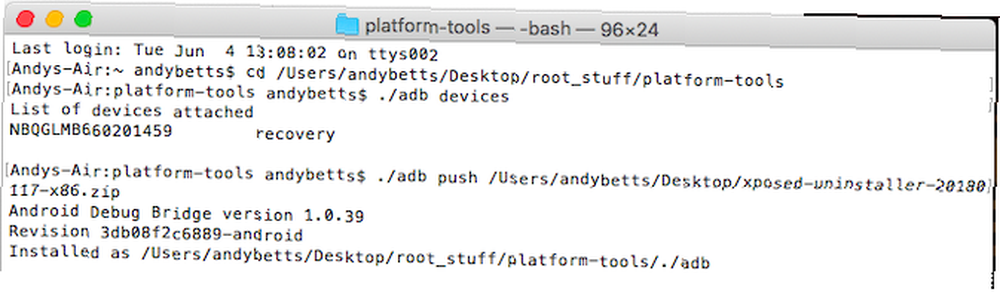
- Preuzmite Xposed Uninstaller na radnu površinu.
- Povežite telefon s računalom putem USB-a i pokrenite za oporavak.
- Pokrenite naredbeni redak (Windows) ili Terminal (Mac) i koristite CD naredbu za promjenu mape u koju imate instaliran adb.
- Tip adb push [puni put do xposed uninstaller.zip] [puni put do odredišta]. Na Mac i Linuxu prethodite naredbi s ./ (kao što su ./ ADB).
- Kad datoteka dovrši kopiranje, bljesnite je kroz oporavak.
Kako onemogućiti otkrivene module u oporavku
Ako ne možete koristiti push ADB, pokušajte s bilo kojim od ovih rješenja.
Ova metoda vam omogućuje onemogućiti Xposed kroz oporavak:
- Uključite se u oporavak, a zatim idite na Napredno> Naredba terminala
- Stvorite datoteku pod nazivom /data/data/de.robv.android.xposed.installer/conf/disabled
- Ponovo pokrenite telefon
Ova metoda sprečava pokretanje Xposed modula:
- Uključite se u oporavak i odaberite Upravitelj datoteka
- Otvorite mapu /data/data/de.robv.android.xposed.installer/conf/ zatim izbrišite datoteku modules.list
- Ponovo pokrenite telefon
Nijedno od ovih rješenja neće poništiti promjene koje su moduli napravili u vašem sustavu. Ako su te promjene uzrokovale da vam se telefon opekne, morat ćete vratiti sigurnosnu kopiju za Nandroid.
3. Vratite Nandroid sigurnosnu kopiju
Isprobajte ovu metodu ako: Morate ukloniti druge moduse sustava, zamijeniti ugašenu sistemsku datoteku ili ako gornje metode ne rade.
Nandroid sigurnosna kopija sigurnosna je mreža za Android modove i ugađanja. To je potpuna snimka vašeg telefona - ne samo vaših podataka i aplikacija, već i samog operativnog sustava. Sve dok možete pristupiti prilagođenom oporavku i imati sigurnosnu kopiju za Nandroid, moći ćete podignuti i pokrenuti svoj mekani opečani telefon. Učiniti tako:
- Uključite se u oporavak i idite na Vratiti
- Odaberite sigurnosnu kopiju, potvrdite i pričekajte dok se obnovi
- Ponovo pokrenite telefon
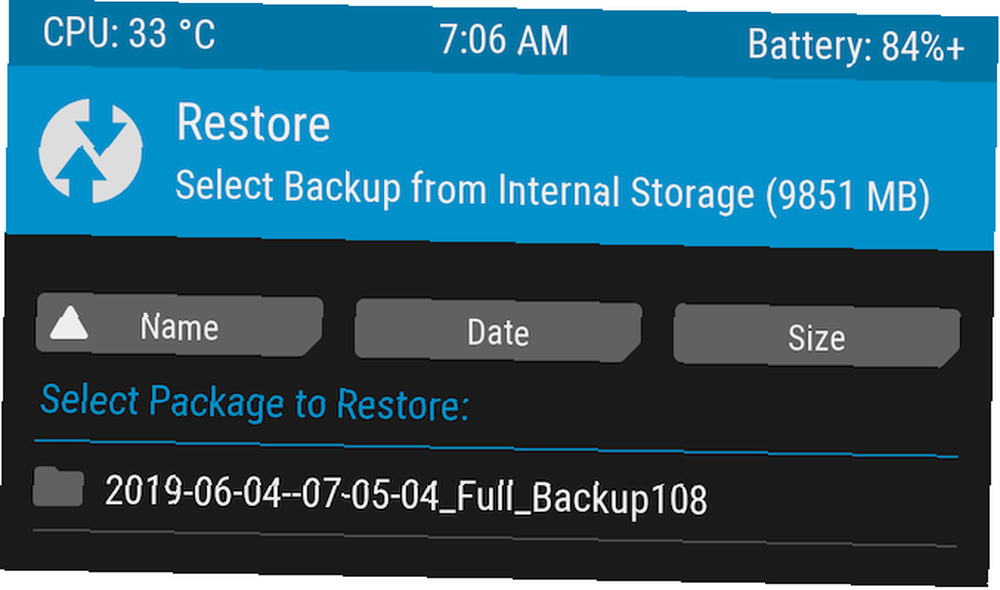
Rezervne kopije nandroida pomalo su bolne. Trebaju neko vrijeme i ne mogu se raditi u pozadini. Ali oni su vrijedni toga: oni su najjednostavniji način da odblokirate telefon.
Oporavak podataka iz Nandroid sigurnosne kopije
Rezervna kopija Nandroida može vam uštedjeti dan ako ste morali obrisati svoje podatke, a ne sigurnosno kopirati u lako povratljivom obliku. Moguće je izdvojiti određene dijelove Nandroida, tako da možete vratiti aplikacije i podatke bez potrebe za vraćanjem operativnog sustava..
Evo upute za to:
- Uključite se u Android i instalirajte Titanium Backup iz Trgovine Play.
- Dodirnite gumb izbornika i pomaknite se do Posebna izrada sigurnosnih kopija / vraćanje> Izvadak iz sigurnosne kopije Nandroid.
- Odaberite sigurnosnu kopiju s popisa.
- Odaberite želite li vratiti aplikacije, podatke ili oboje i odaberite ih (ili pritisnite) Odaberi sve).
- Dodirnite ikona zelenog krpelja za pokretanje postupka obnove.
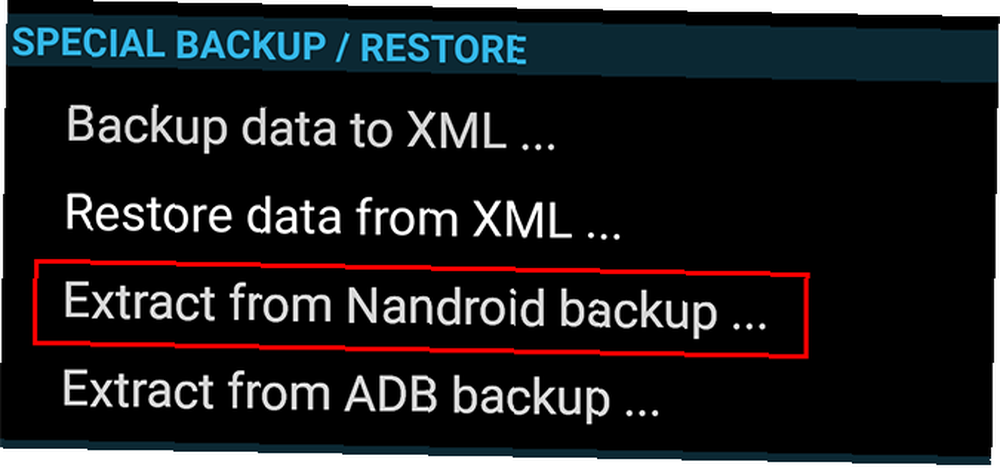
4. Bljesak tvorničke slike
Isprobajte ovu metodu ako: Nijedna druga opcija ne djeluje.
Ako do sada nisu uspjeli vaši pokušaji da odblokirate Android, nuklearna je mogućnost ponovno bljeskanje tvorničke slike. Ovo će telefon vratiti u prvobitno stanje i obrisat će vašu unutarnju pohranu kao i sve ostalo. Također će ukloniti vaš telefon.
Budući da sve briše, možda bi vam bilo bolje da prvo istrenete zaliha ROM-a. OnePlus zapravo nudi fleksibilne ROM-ove za oporavak umjesto tvorničkih slika, a slične ćete pronaći za gotovo svaki uređaj na xda-developers.com. U mnogim ćete slučajevima za dodatnu praktičnost bljesnuti prethodno ukorijenjeni ROM dionica.
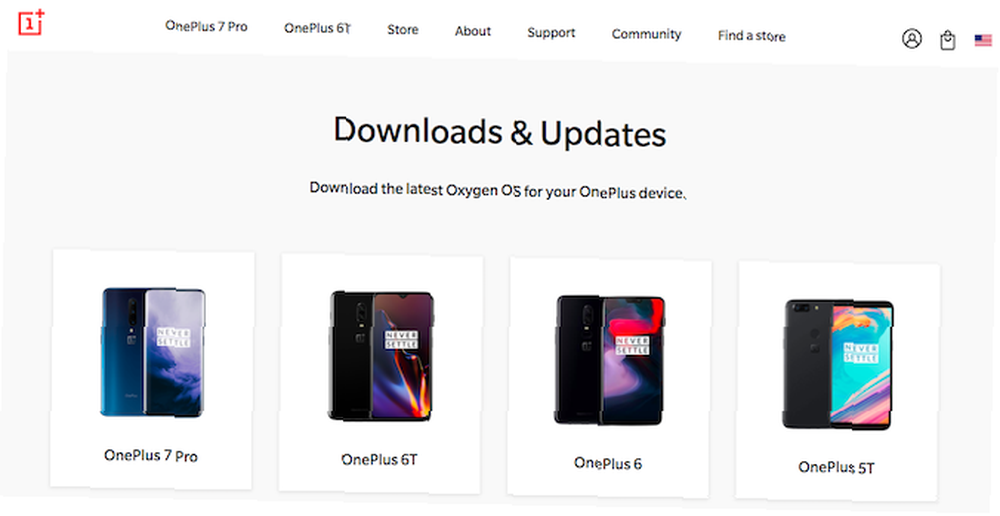
Tamo gdje se bljeskanje tvorničke slike razlikuje od bljeskanja ROM-a je to što se događa preko veze s radnim računalom, a ne putem oporavka. Neki uređaji upotrebljavaju alat Fastboot iz Android SDK-a, ali drugi koriste prilagođeni softver. Primjerice, Samsung koristi Odin alat, dok HTC koristi HTC Sync Manager.
Zbog različitih korištenih metoda, upute za treptanje tvorničke slike razlikuju se za svaki uređaj. I nisu svi proizvođači njihov firmver javno dostupan, pa ih morate pronaći iz neslužbenih izvora.
Evo gdje možete pronaći tvorničke slike za neke popularne Android marke:
- Google Pixel
- Samsung
- Motorola
- OnePlus
- HTC
- Sony
Što je s tvrdim ciglama?
Prvo provjerite je li telefon stvarno ukopan u zid, priključite ga i ostavite da se puni neko vrijeme. Pokušajte je resetirati tako da držite pritisnut gumb za napajanje 10-15 sekundi (ili povlačenjem baterije ako imate stariji uređaj).
Ako je definitivno tvrdo ciglano, onda vam može nedostajati sreće. Nekoliko telefona moguće je oživjeti pomoću USB Jig-a, malog uređaja koji se priključuje na USB priključak i stavlja telefon u način preuzimanja kako bi se ponovo instalirao softver dionica.
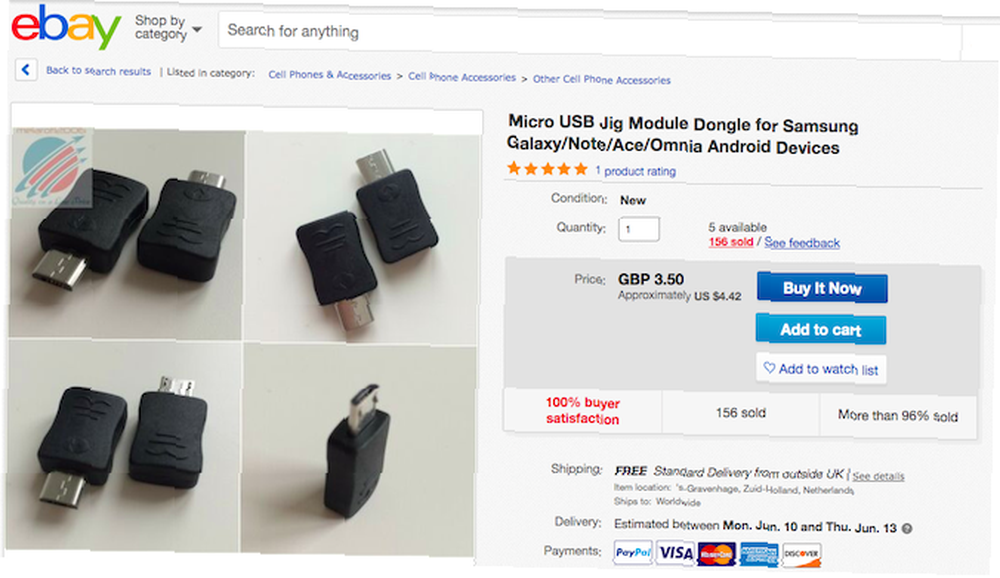
Na Ebayu ih možete naći jeftino, ali samo za vrlo mali broj uređaja. Ni tada, nema garancije da će raditi.
Pored toga, možda ćete trebati poslati svoj telefon na popravak (iako je ukorenjen zbog toga možda poništio jamstvo) ili potražiti osobu za lokalno popravljanje telefona. Ali najvjerojatnije ćete morati kupiti novi uređaj.
Podesite Android sigurno
Nadamo se da vam je ovaj vodič pomogao da rasterete svoj Android telefon. Nadamo se da vas vaše iskustvo nije u potpunosti spustilo u korijenje i hakiranje Androida.
No ako biste radije igrali na sigurno, ubuduće se možete dobro zabaviti telefonom. Pogledajte naš vodič o najboljim Androidovim podešavanjima koje možete napraviti bez ukorijenjenja. Najbolje Android podešavanje koje možete napraviti bez ukorijenjenja. Najbolji Android Podešavanja koje možete napraviti bez ukorijenjenja Android podešavanja nisu samo za tehničare. Evo kako najbolje iskoristiti svoj nekorijenjeni Android telefon ili tablet! za neke nevjerojatne ideje.











